Bạn cảm thấy khó chịu khi bản tin của mình tràn ngập những tin tức từ những Fanpage trên
Xem Thêm : 15 cách lên xu hướng TikTok đơn giản triệu view trong tầm tay 1
mà mình không hề theo dõi trước đó, hoặc đã thích nhưng hiện tại không còn phù hợp nữa. Việc tìm và bỏ thích những trang này làm bạn cảm thấy rất mất thời gian. Đừng lo, bài viết sau sẽ giúp bạn cách bỏ thích Fanpage Facebook hàng loạt trên
và máy tính cực nhanh chóng, dễ dàng.
1. Cách bỏ thích nhiều trang trên Facebook bằng điện thoại
Bước 1 : Vào Facebook Chọn biểu tượng 3 gạch ngang (Menu).
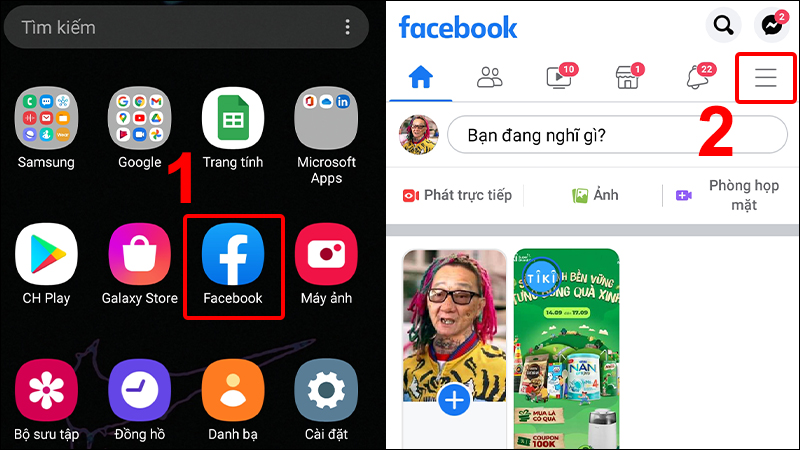
Vào Facebook và chọn biểu tượng 3 gạch ngang (Menu)
Bước 2 : Chọn Trang Nhấn chọn mục Trang đã thích .
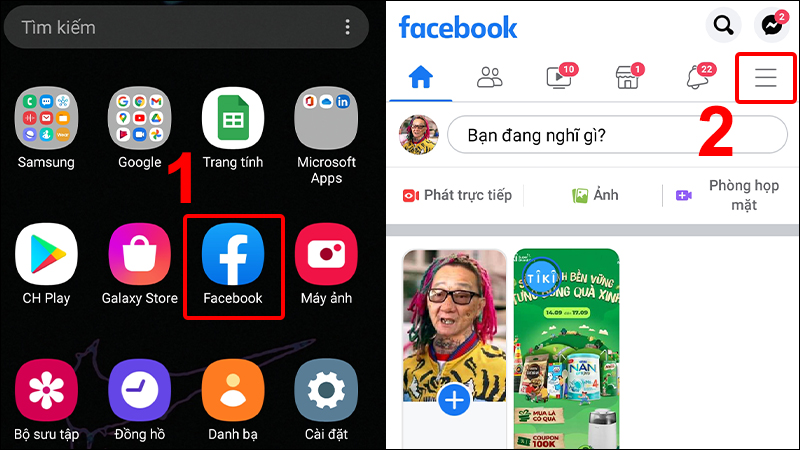
Đi tới mục Trang đã thích
Bước 3 : Mục ” Tất cả Trang bạn thích hoặc theo dõi ” sẽ hiển thị toàn bộ danh sách các trang Facebook mà bạn đã thích, theo dõi (ngoại trừ các trang đã bị khóa hoặc bị xóa) Chạm vào mục Đã thích để bỏ thích trang và làm tương tự đối với các trang còn lại.
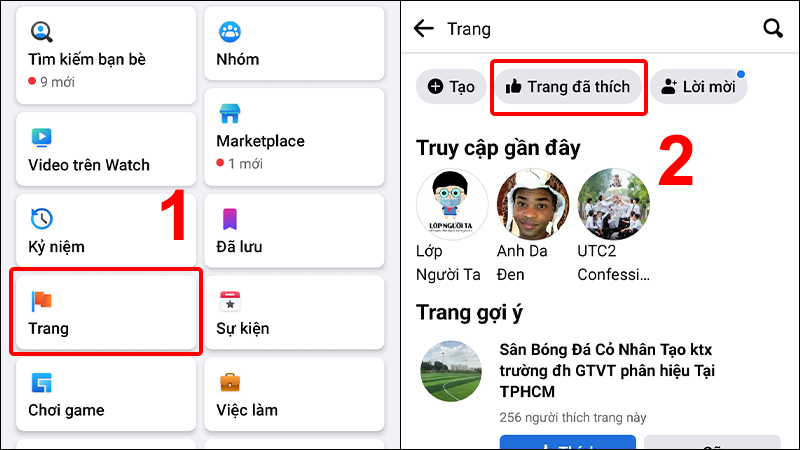
Chạm vào mục Đã thích để bỏ thích trang trên Facebook
2. Cách bỏ thích Fanpage Facebook hàng loạt bằng máy tính
Bước 1 : Truy cập
bằng trình duyệt trên máy tính,
Bạn Đang Xem: Cách bỏ thích Fanpage Facebook hàng loạt cực nhanh chóng, dễ dàng 14
Ở Menu bên trái, bạn chọn Trang .
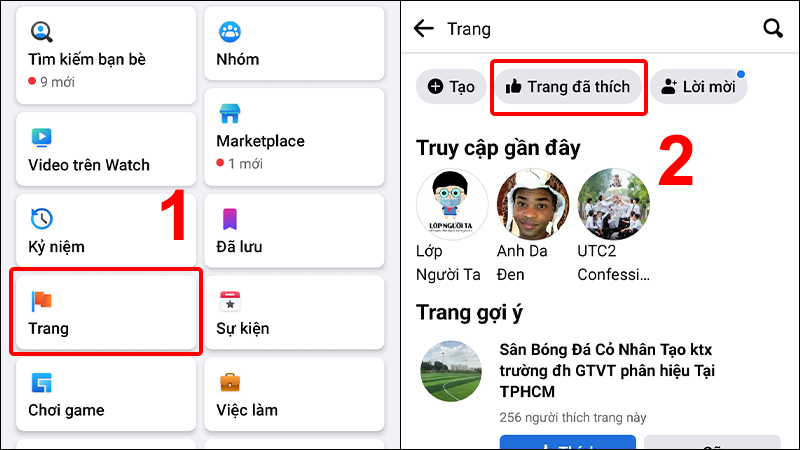
Vào Facebook trên trình duyệt và nhấn vào Trang
Bước 2 : Chọn Trang đã thích Mục ” Tất cả Trang bạn thích hoặc theo dõi ” sẽ hiển thị toàn bộ danh sách các trang Facebook mà bạn đã thích, theo dõi (ngoại trừ các trang đã bị khóa hoặc bị xóa).
Bạn click vào mục Đã thích để bỏ thích trang và làm tương tự đối với các trang còn lại.
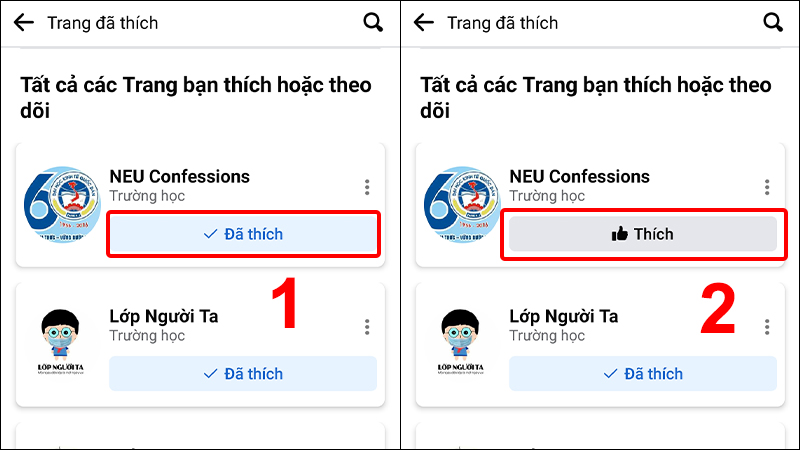
Chọn Trang đã thích sau đó click và Đã thích để bỏ thích trang
3. Cách bỏ thích toàn bộ Fanpage trên Facebook
Bước 1 : Truy cập vào trang tải tiện ích Multiple Tools for Facebook (L.O.C) cho trình duyệt Chrome
Click chọn Thêm vào Chrome .
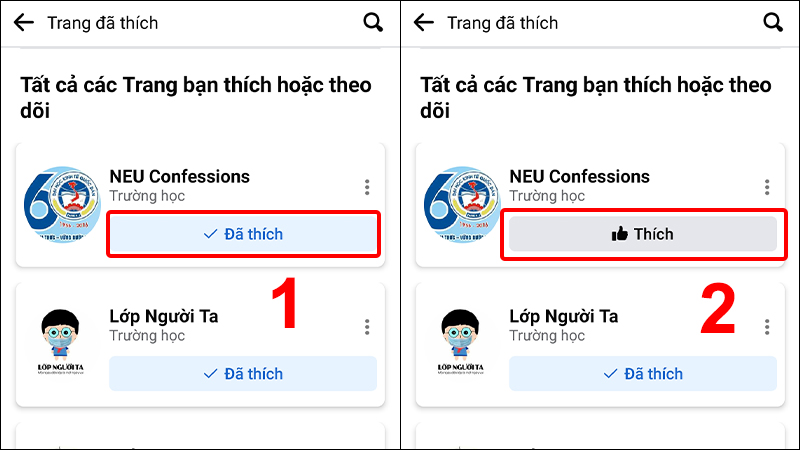
Tải tiện ích Multiple Tools for Facebook
Bước 2 : Quay trở lại trang Facebook Click vào biểu tượng của tiện ích ở phía trên trình duyệt.
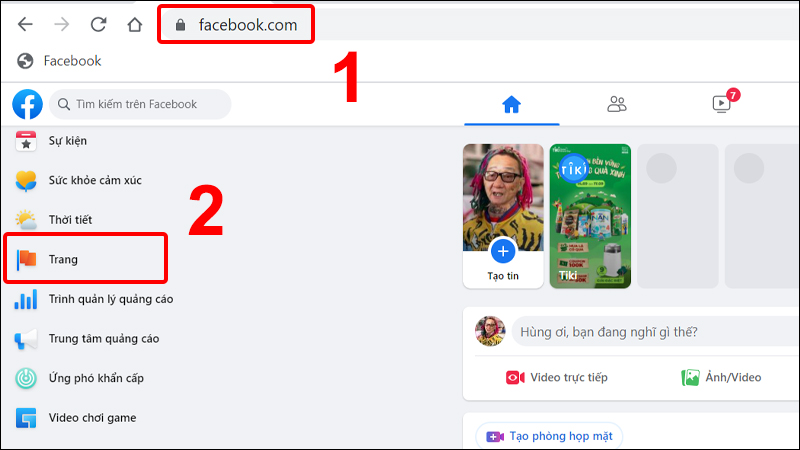
Đăng nhập Facebook và click vào biểu tượng của tiện ích ở phía trên trình duyệt
Bước 3 : Giao diện tiện ích sẽ xuất hiện, bạn click vào mục Tools Chọn Page Scanner Chọn Search .
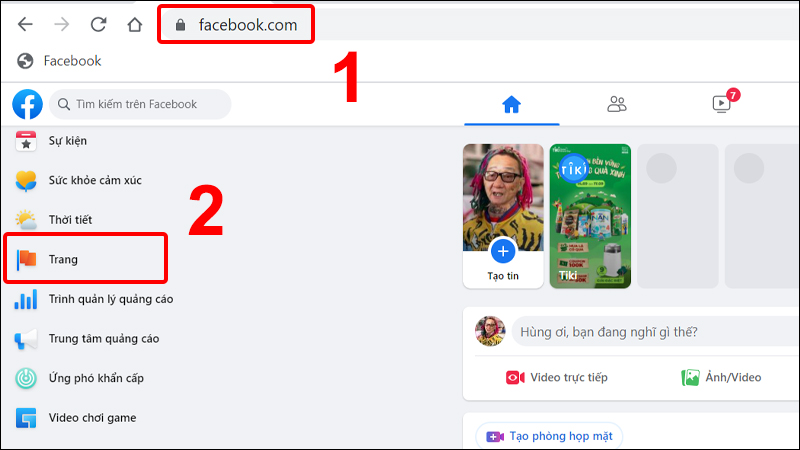
Click vào mục Tools và chọn Page Scanner
Bước 4 : Thay đổi tùy chọn thành All rows Danh sách tất cả các trang mà bạn đã thích sẽ được hiển thị.

Thay đổi tùy chọn thành All rows để hiển thị tất cả các trang đã thích
Bước 5 : Tick chọn ô vuông bên dưới nút Next để chọn tất cả các trang Chọn Unlike để hủy thích toàn bộ các trang này.

Tích vào ô vuông sau đó chọn Unlike để hủy thích trang
Bước 6 : Nhấn vào ” Yes, unlike them! ” để hoàn tất thao tác.
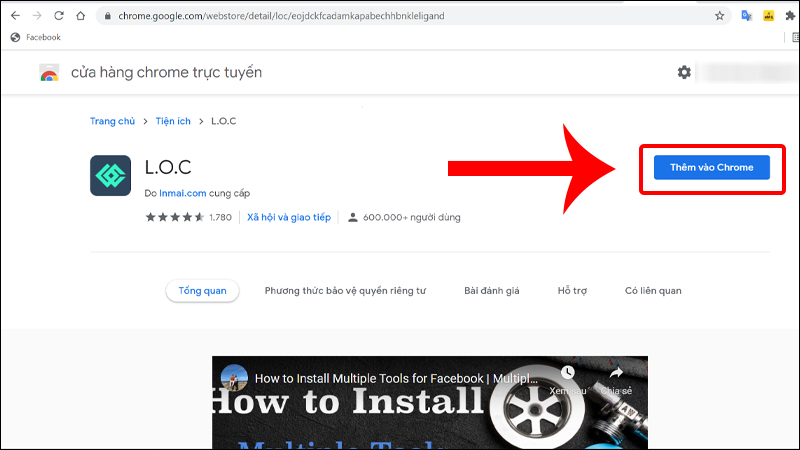
Nhấn vào Yes, unlike them
4. Giải đáp một số câu hỏi liên quan
Làm thế nào để unlike các trang đã bị xóa?
– Trả lời : Rất tiếc, hiện tại chưa có cách nào để bỏ thích các trang đã bị xóa trên Facebook.
Có nhiều lượt thích trang nhưng bấm vào không thấy?
– Trả lời : Trường hợp này có thể là các trang đó đã bị vô hiệu hóa, tạm khóa hoặc đã bị xóa nên không hiển thị, tuy nhiên vẫn được tính vào tổng số trang đã thích của bạn.
Làm sao để hủy theo dõi hàng loạt người dùng Facebook?
– Trả lời : Để hủy theo dõi hàng loại người dùng Facebook bạn cập vào trang cá nhân của bạn Mở Danh sách bạn bè Vào Xem thêm Chọn Đang theo dõi Sau đó chọn hủy theo dõi những người mình muốn.
Xem chi tiết bài viết:
Bài viết vừa rồi đã hướng dẫn bạn cách bỏ thích Fanpage Facebook hàng loạt cực nhanh chóng, dễ dàng. Chúc các bạn thực hiện thành công!
Top 12 cách bỏ thích trang trên facebook tổng hợp bởi Luce
Cách bỏ thích Fanpage Facebook hàng loạt nhanh chóng, đơn giản
- Tác giả: daohuutua.com
- Ngày đăng: 02/10/2022
- Đánh giá: 4.83 (750 vote)
- Tóm tắt: Cách bỏ thích trang FanPage Facebook bằng điện thoại. Bước 1: Vào Facebook > Chọn biểu tượng Menu 3 gạch ngang. Bước 2: Chọn Trang > Nhấn …
Hướng dẫn cách ẩn Like trang Fanpage trên Facebook
- Tác giả: saigoncomputer.vn
- Ngày đăng: 02/12/2022
- Đánh giá: 4.71 (445 vote)
- Tóm tắt: Bạn vô Fanpage like, coment,share, facebook liền hiện thông báo công khai trên Newsfeed của người khác. Điều này thật sự là phiền phức và gây khó chịu cho …
Hướng Dẫn Xem Các Trang Đã Like Trên Facebook Dễ Dàng Nhất
- Tác giả: quangcaosieutoc.com
- Ngày đăng: 01/06/2022
- Đánh giá: 4.39 (572 vote)
- Tóm tắt: Trong bài viết, tôi sẽ hướng dẫn bạn cách xem các trang đã like trên facebook. Vì giao diện ứng dụng trên điện thoại và máy tính khác nhau, …
Top 15 Cách Bỏ Các Trang Like Trên Facebook hay nhất
- Tác giả: truyenhinhcapsongthu.net
- Ngày đăng: 09/07/2022
- Đánh giá: 4.2 (428 vote)
- Tóm tắt: Xếp hạng 3,0 (12) 13 thg 8, 2018 · Cách 1: Xóa Fanpage đã like bằng Facebook Page Unliker … Để bỏ thích Fanpage Facebook, hãy nhấp vào nút Like để bỏ thích …
Cách bỏ thích trang đã bị xóa trên Facebook
- Tác giả: ihoctot.com
- Ngày đăng: 09/11/2022
- Đánh giá: 3.84 (251 vote)
- Tóm tắt: Cách 1: Bỏ thích trực tiếp trên Facebook … Vào link và đăng nhập tài khoản Facebook của mình. Tại đây bạn sẽ nhìn thấy các trang đã thay đổi thông tin ở mục …
- Khớp với kết quả tìm kiếm: Việc bạn vô tình bị dính like trang (fanpage) trên facebook là cái gì đó tất yếu rồi.Mình lúc đầu sử dụng facebook cũng bị khá nhiều cái này.Không phải mình chủ động like nhưng bịdính phải những trò câu like bẩn trên facebook như: code ẩn nút like …
Cách bỏ thích trang trên Facebook
- Tác giả: hanghieugiatot.com
- Ngày đăng: 12/03/2021
- Đánh giá: 3.77 (585 vote)
- Tóm tắt: Xóa các trang fanpage đã like trên facebook; Hướng dẫn cách không cho người khác xem avatar trên facebook. Tiến hành xóa like fanpage thôi: Bạn vào mục Thiêt …
Facebook đang xoá lượt thích trang của bạn mà bạn không hề biết
- Tác giả: digiview.vn
- Ngày đăng: 08/30/2022
- Đánh giá: 3.58 (546 vote)
- Tóm tắt: Cách bỏ thích hàng loạt Fanpage Facebook trên máy tính. Bước 1: Truy cập vào trang Facebook.com đăng nhập tài khoản Facebook > Chọn tab Trang. Bước 2: Nhấn vào …
Cách để xóa ai đó thích Trang
- Tác giả: intero.vn
- Ngày đăng: 07/05/2022
- Đánh giá: 3.31 (253 vote)
- Tóm tắt: Cách để xóa ai đó thích Trang · Nhấp vào Cài đặt ở đầu Trang · Nhấp vào Mọi người và Trang khác trong cột bên trái · Nhấp để chọn hộp bên cạnh người mà bạn muốn …
Cách bỏ like page trên Facebook
- Tác giả: biquyetxaynha.com
- Ngày đăng: 12/25/2021
- Đánh giá: 3.17 (278 vote)
- Tóm tắt: – Trả lời: Để hủy theo dõi hàng loại người dùng Facebook bạn cập vào trang cá nhân của bạn > Mở Danh sách bạn bè > Vào Xem thêm > Chọn Đang theo …
Xóa các trang fanpage đã like trên facebook
- Tác giả: macstores.vn
- Ngày đăng: 06/01/2022
- Đánh giá: 2.98 (153 vote)
- Tóm tắt: Cách xóa trang FanPage Facebook mà đã like thích trên trang, xem cách hướng dẫn chi tiết từng bước nhé!
Cách xem những người đã thích trang Facebook của bạn
- Tác giả: lucidgen.com
- Ngày đăng: 10/02/2022
- Đánh giá: 2.72 (131 vote)
- Tóm tắt: Hướng dẫn cách xem những người đã thích trang Facebook của bạn trên điện thoại và máy tí
nh. Xem được những ai đã thích, đã theo dõi, … - Khớp với kết quả tìm kiếm: Trên điện thoại thì cách xem những người đã thích trang Facebook cũng tương tự như trên máy tính, chỉ là giao diện khác. Bạn vào ứng dụng Facebook (không vào ứng dụng Facebook Business) và vào trang của bạn > nhấp vào nút cài đặt ở góc trên bên …
Hướng dẫn cách unlike Fanpage Facebook hàng loạt
- Tác giả: trangcongnghe.vn
- Ngày đăng: 02/07/2022
- Đánh giá: 2.64 (163 vote)
- Tóm tắt: Và click vào biểu tượng extension. Tại Group Removal tools, hãy click vào mục UNLIKE MULTIPLE/ALL FACEBOOK PAGES. Click SELECT ALL PAGES để chọn toàn bộ Fanpage …
